Nota
L'accesso a questa pagina richiede l'autorizzazione. È possibile provare ad accedere o modificare le directory.
L'accesso a questa pagina richiede l'autorizzazione. È possibile provare a modificare le directory.
Azure DevOps Services | Azure DevOps Server | Azure DevOps Server 2022 | Azure DevOps Server 2020
I feed di Azure Artifacts sono costrutti organizzativi che consentono di archiviare, gestire e condividere i pacchetti durante il controllo dell'accesso. Un singolo feed può ospitare più tipi di pacchetti, tra cui npm, NuGet, Maven, Python, Cargo e pacchetti universali. I feed di Azure Artifacts supportano anche il salvataggio di pacchetti da registri pubblici come nuget.org tramite origini upstream, garantendo l'accesso continuo ai pacchetti anche se l'origine pubblica diventa temporaneamente non disponibile.
Tipi di feed
I feed di Azure Artifacts possono essere limitati a un'organizzazione o a un progetto. Un feed può anche essere pubblico se ha come ambito un progetto pubblico:
Feed con ambito progetto: feed con ambito di un progetto. Sono visualizzabili solo all'interno del progetto host e solo i feed con ambito progetto possono essere designati come feed pubblici passando alla visibilità del progetto su Pubblico in Impostazioni progetto.
Feed con ambito organizzazione: feed con ambito di un'organizzazione. Sono visualizzabili da qualsiasi progetto all'interno dell'organizzazione. I feed con ambito organizzazione non possono essere convertiti in feed con ambito progetto.
Feed privati: possono essere a livello di progetto (progetto privato) o a livello di organizzazione. I pacchetti in un feed privato sono disponibili solo per gli utenti autenticati con almeno l'autorizzazione lettore di feed .
Feed pubblici: feed con ambito di un progetto pubblico . I pacchetti in un feed pubblico sono disponibili sia per gli utenti autenticati che per gli utenti anonimi.
Consulta Feed a livello di per ulteriori informazioni sulle differenze tra feed a livello di progetto e feed a livello di organizzazione.
Creare un nuovo feed
Seguire questa procedura e scegliere l'ambito appropriato per creare un feed con ambito progetto o con ambito organizzazione:
Accedere all'organizzazione di Azure DevOps e passare al progetto.
Seleziona Artefatti, quindi seleziona Crea Feed.
Specificare un Nome per il feed, definire la Visibilità (chi può visualizzare i pacchetti nel feed) e specificare l'Ambito del feed (a livello di progetto o di organizzazione). Per abilitare le origini upstream e includere pacchetti provenienti da origini pubbliche, selezionare la casella di controllo Origini upstream .
Al termine, fare clic su Crea.

Accedere alla raccolta di Azure DevOps e quindi passare al progetto.
Selezionare Artefatti e quindi Crea Feed.
Specificare un nome per il feed, definirne la visibilità (che può visualizzare i pacchetti nel feed) e specificare l'ambito del feed (con ambito progetto o con ambito organizzazione). Per abilitare le origini upstream e includere pacchetti provenienti da origini pubbliche, selezionare la casella di controllo Origini upstream .
Al termine, fare clic su Crea.
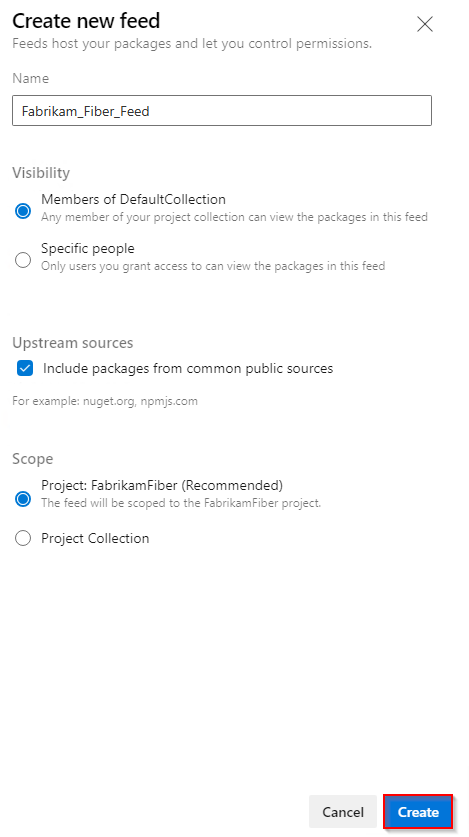
Feed pubblici
I feed pubblici consentono di condividere i pacchetti pubblicamente con chiunque su Internet. Gli utenti non devono essere membri dell'organizzazione o accedere al portale di Azure DevOps per accedere ai pacchetti in un feed pubblico.
I feed pubblici sono limitati al progetto ed ereditano le impostazioni di visibilità del progetto ospite. Ecco alcuni punti chiave importanti:
I feed pubblici possono essere creati solo all'interno di progetti pubblici.
I feed pubblici non sono destinati a sostituire registri pubblici esistenti, ad esempio NuGet.org, npmjs.com e così via.
Gli utenti pubblici non possono scaricare pacchetti universali, ma tutti gli altri tipi di pacchetto sono supportati per l'accesso pubblico.
Nota
Tutte le visualizzazioni dei feed in un feed pubblico sono accessibili a tutti gli utenti su Internet.
Creare un feed pubblico
Importante
Solo le organizzazioni con i criteri Consenti progetto pubblico già abilitati possono creare progetti o modificare la visibilità di un progetto in pubblico. I criteri non sono più disponibili per le organizzazioni che non lo usano già. Microsoft consiglia di usare GitHub per tutte le esigenze del progetto pubblico.
I feed pubblici sono feed specifici per progetto in un progetto pubblico. Seguire questa procedura per creare un nuovo feed pubblico:
Accedere all'organizzazione di Azure DevOps e passare al progetto. Assicurarsi che il progetto sia Pubblico per creare un feed pubblico.
Selezionare Artefatti>Crea feed.
Specificare un nome per il feed, quindi selezionare Progetto per l'ambito del feed.
Al termine, fare clic su Crea.
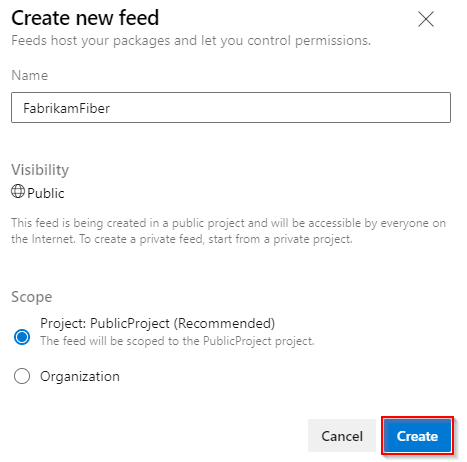
Eliminare un feed
Nota
È necessario essere un proprietario del feed per eliminare un feed.
Accedere all'organizzazione di Azure DevOps e passare al progetto.
Selezionare Artefatti e quindi selezionare il tuo feed dal menu a discesa.
Selezionare
 per passare a Impostazioni Feed.
per passare a Impostazioni Feed.Selezionare Elimina feed, quindi selezionare di nuovo Elimina per confermare.
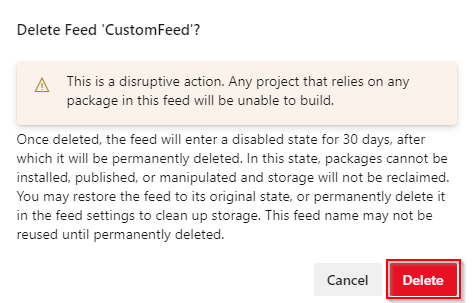
Ripristinare i feed eliminati
Se si elimina accidentalmente un feed, Azure Artifacts offre una finestra di 30 giorni per ripristinarne lo stato originale. Dopo questo periodo, il feed viene eliminato definitivamente. Durante la finestra di ripristino:
Il nome del feed rimane riservato.
I pacchetti non sono disponibili per il download.
L'accesso in scrittura è sospeso.
Per ripristinare un feed in attesa di eliminazione permanente:
Accedere all'organizzazione di Azure DevOps e passare al progetto.
Selezionare Artefatti, aprire il menu a discesa selezione feed e selezionare la scheda Feed eliminati .
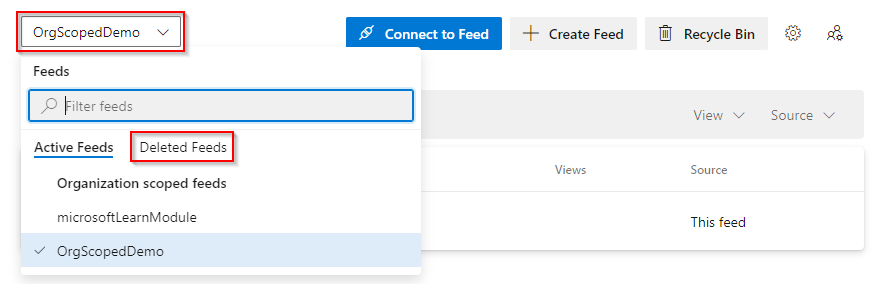
Selezionare il feed da ripristinare, quindi selezionare Impostazioni feed, quindi selezionare Ripristina feed quando si è pronti per ripristinare il feed.
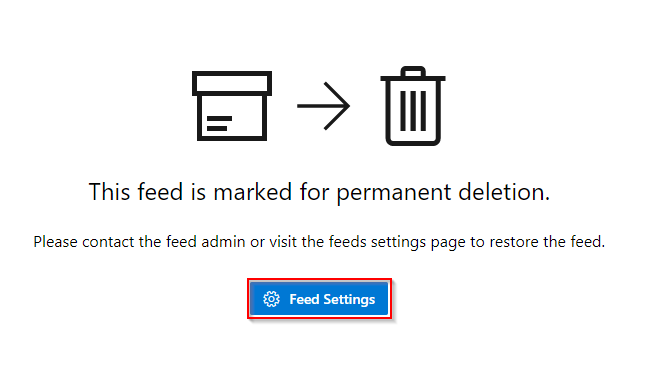
Eliminare definitivamente un feed
Un'eliminazione del feed in sospeso continua a usare lo spazio di archiviazione. È necessario essere un proprietario del feed per eliminare in modo permentante un feed. Per eliminare il feed prima del termine del periodo di 30 giorni, seguire questa procedura:
Accedere all'organizzazione di Azure DevOps e passare al progetto.
Selezionare Artefatti, aprire il menu a discesa selezione feed e selezionare la scheda Feed eliminati .
Selezionare il feed da eliminare, quindi selezionare Impostazioni feed.
Selezionare Elimina feed in modo permanente e quindi selezionare Elimina per confermare.
Nota
Una volta eliminato definitivamente un feed, gli utenti non avranno più accesso alla visualizzazione o al ripristino dei pacchetti. Il nome del feed diventerà disponibile per il riutilizzo circa 15 minuti dopo l'eliminazione.